 При желании вы можете в широких пределах менять многие характеристики изображения и его расположение на странице. Для того чтобы изменить любое из свойств изображения, необходимо: выбрать изображение в редакторе, щелкнув на нем мышью и из контекстного меню выбрать пункт Свойства рисунка. Вы увидите диалоговое окно Свойства рисунка, показанное на рис., состоящее из трех вкладок: Вид, Общие и Видеозапись.
При желании вы можете в широких пределах менять многие характеристики изображения и его расположение на странице. Для того чтобы изменить любое из свойств изображения, необходимо: выбрать изображение в редакторе, щелкнув на нем мышью и из контекстного меню выбрать пункт Свойства рисунка. Вы увидите диалоговое окно Свойства рисунка, показанное на рис., состоящее из трех вкладок: Вид, Общие и Видеозапись.
Быстрее открыть диалоговое окно Свойства изображения можно, выделив изображение и нажав комбинацию клавиш <Alt>+<Enter>. Первая вкладка диалогового окна Свойства рисунка называется Вид (см. рис.), с ее помощью Вы будете управлять некоторыми параметрами оформления изображения:
• Обтекание. Задет характер привязки изображения к тексту. Эти установки имеют смысл только для изображений, расположенных на одной строке с текстом.
• Толщина границы. Задает ширину (в пикселах) черной рамки вокруг изображения. Чтобы изменить ширину, выделите значение в текстовом поле и введите вместо него новое.
• Интервал по горизонтали. Задает горизонтальный интервал в пикселах до ближайшего изображения или текста с обеих сторон изображения.
• Интервал по вертикали. Задает вертикальный интервал в пикселах до ближайшего сверху и/или снизу изображения или текста.
• Размер. В этом разделе задается высота и ширина изображения в пикселах. Размеры исчисляются либо в пикселах, либо в процентах от размеров окна браузера.
• Сохранить пропорции. Манипулируя размерами изображения, установите этот флажок, чтобы сохранить пропорции изображения при изменении одного из размеров.
На вкладке Общие Вы найдете следующие параметры:
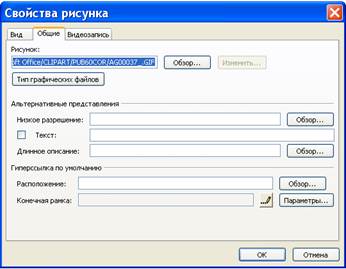 • Рисунок. В этом текстовом поле стоит либо относительный URL изображения, находящегося на открытом сайте Frontpage, либо абсолютный URL, если изображение берется из Internet, либо путь и имя локального файла, если оно располагается на вашем компьютере. Если вы хотите сменить изображение, то нажмите кнопку Обзор; откроется диалоговое окно. Если вы хотите открыть изображение для дальнейшей обработки в графическом редакторе, нажмите кнопку Изменить.
• Рисунок. В этом текстовом поле стоит либо относительный URL изображения, находящегося на открытом сайте Frontpage, либо абсолютный URL, если изображение берется из Internet, либо путь и имя локального файла, если оно располагается на вашем компьютере. Если вы хотите сменить изображение, то нажмите кнопку Обзор; откроется диалоговое окно. Если вы хотите открыть изображение для дальнейшей обработки в графическом редакторе, нажмите кнопку Изменить.
• Тип грифических файлов. В этом разделе задается формат текущего изображения (GIF или JPEG) и специфические для выбранного формата параметры.
• Низкое разрешение. Здесь задается изображение с грубым разрешением, которое во время загрузки изображения с высоким разрешением будет отображаться вместо него.
• Текст. В этом поле задается альтернативный текст, который появится вместо изображения, если отображение графики в браузере пользователя отключено или отсутствует вовсе. В некоторых браузерах этот текст выводится во время загрузки изображения. По умолчанию Frontpage вставит в это поле имя и размер изображения; вы же, со своей стороны, можете произвольным образом изменить эту информацию.
• Гиперссылка по умолчанию. Вы можете использовать часть изображения или все его целиком в качестве активной области, служащей гиперссылкой.
Вкладка Видеозапись диалогового окна Свойства рисунка позволяет помещать на страницу файлы типа AVI (аудио- и видеофайлы). Изображение, заданное на вкладке Общие, используется в качестве заставки на время загрузки файла AVI.
 2015-06-24
2015-06-24 847
847








